cum să creați o campanie de redirecționare a PURL pentru a urmări direct Mail
mulți marketeri direcți doresc să creeze o campanie de redirecționare a PURL pentru a lansa rapid și ușor o modalitate de a urmări răspunsurile prin poștă directă și de a trimite alerte instantanee atunci când clienții potențiali răspund la poșta directă. Platforma ușoară de automatizare a marketingului Boingnet include campanii de redirecționare a PURL – urilor și un editor de șabloane de redirecționare a PURL-urilor fără costuri suplimentare.
Purl Redirect Campaign Basics
în Boingnet, un fir sau o adresă URL personalizată este o adresă URL care conține informații care au fost încărcate într-o listă de contacte Boingnet, cum ar fi numele și prenumele unei persoane cu următoarea structură: http://JaneDoe.domain.com. Pagina de destinație asociată fiecărei broșuri conține de obicei un anumit tip de informații personalizate. Când creați o campanie personalizată / pURL în Boingnet, generați o pURL și o pagină de destinație personalizată pentru fiecare persoană din lista dvs. de contacte. Când un contact face clic pe pURL, navighează la pagina de destinație personalizată.
o campanie de redirecționare PURL în Boingnet, vă permite să generați un fir pentru fiecare dintre contactele dvs., dar vă permite, de asemenea, să direcționați acele contacte către adresa URL la alegere. Ca și în cazul altor campanii Boingnet care conțin pagini de destinație, campania de redirecționare va conține, de asemenea, o pagină de destinație pentru fiecare persoană din lista de contacte – dar această pagină de destinație va redirecționa vizualizatorul către adresa URL specificată în șablonul paginii de destinație. De exemplu, pot exista circumstanțe în care doriți să generați purluri pentru urmărirea prin poștă directă, dar doriți, de asemenea, ca persoanele de contact să fie direcționate către o adresă URL a site-ului web în loc de o pagină de destinație personalizată. S-ar putea să doriți să vă direcționați spectatorii către o pagină de destinație construită anterior sau către una dintre paginile dvs. de socializare. O campanie de redirecționare PURL vă oferă urmărirea prin poștă directă de care aveți nevoie foarte rapid și ușor, fără a fi nevoie să construiți o nouă pagină de destinație sau microsite. În exemplul de mai jos, vom crea o campanie personalizată care direcționează privitorul către pagina de pornire a site-ului Boingnet în loc de o pagină de destinație. Puteți trece chiar variabile din lista de contacte Boingnet la pagina de destinație externă prin introducerea variabilelor în șirul URL. Pagina de destinație externă ar trebui să fie configurată pentru a accepta variabile pentru ca aceasta să funcționeze. Dacă aveți întrebări despre cum să faceți acest lucru-Contactați-Ne.
cum se creează o campanie de redirecționare PURLĂ:
pentru a crea o campanie de redirecționare PURLĂ, va trebui să parcurgeți pașii următori:
- Încărcați Lista De Contacte.
- creați un șablon de redirecționare a paginii de destinație.
- creați un Microsite.
- creați o campanie personalizată.
Pasul 1: Încărcați lista de contacte:
Boingnet va genera un fir pentru fiecare persoană din lista de contacte. Vizitați pagina noastră adăugați o listă de contacte pentru mai multe informații.
Pasul 2: Creați un șablon de pagină de destinație a campaniei de redirecționare:
din pagina principală sau din bara principală de navigare, faceți clic pe Build, apoi selectați Templates. Apoi, faceți clic pe Creare șablon nou în colțul din dreapta sus – veți naviga la pagina următoare:
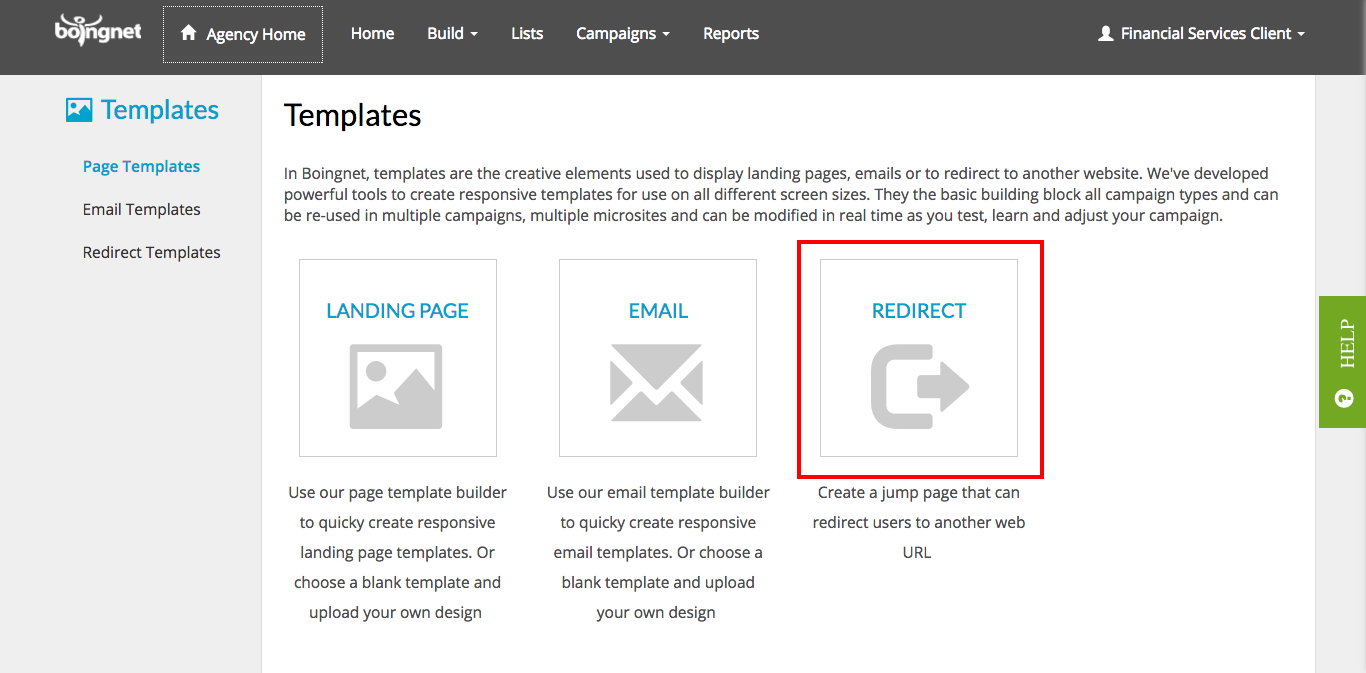
Faceți clic pe opțiunea Redirecționare:
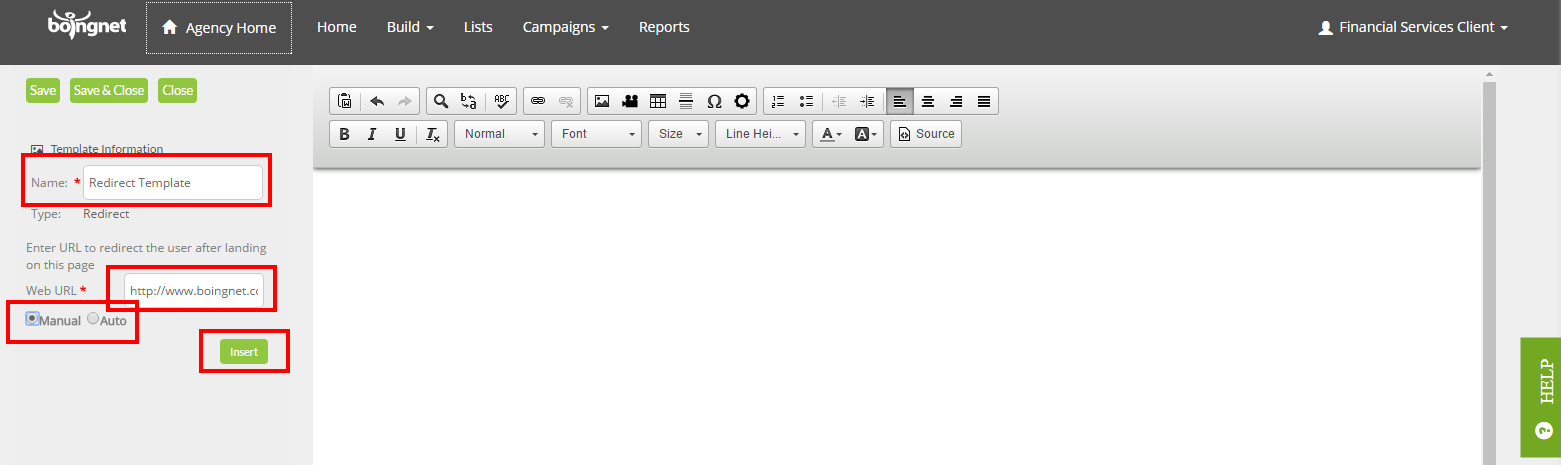
în pagina următoare, introduceți următoarele informații:
- Nume – introduceți un nume pentru șablonul dvs. Dacă nu denumiți șablonul, sistemul îl va denumi pentru dvs. folosind o ștampilă generică de dată și oră.
- URL Web – introduceți adresa URL la care doriți să navigheze spectatorii.
- selectați Manual sau Auto – dacă selectați Manual, vizualizatorul dvs. va trebui să facă clic pe linkul URL. Adesea, marketerii vor folosi această setare pentru a testa redirecționarea. După ce totul funcționează corect, de obicei vor comuta setarea la Auto. Dacă selectați Auto, vizualizatorul dvs. va naviga automat la adresa URL specificată.
- Faceți Clic Pe Inserare.
- Faceți clic pe Salvare pentru a salva șablonul.
în exemplul de mai sus am introdus URL-ul pentru pagina de pornire Boingnet și am selectat Auto. Deci, atunci când un contact își deschide pURL-ul, va naviga la pagina de pornire Boingnet în loc de o pagină de destinație personalizată. Dar, spre deosebire de o adresă URL generică tipică pe o piesă tipărită de poștă directă, Boingnet înregistrează membrii listei specifice care vizitează pagina și cât de des vizitează.
Pasul 3: Creați un Microsite
toate campaniile Boingnet care conțin pagini de destinație – chiar și o pagină de destinație redirecționată – necesită un microsite. Din bara principală de navigare, faceți clic pe Build și apoi selectați Microsites. Apoi, faceți clic pe butonul Creare Microsite nou din colțul din dreapta sus:
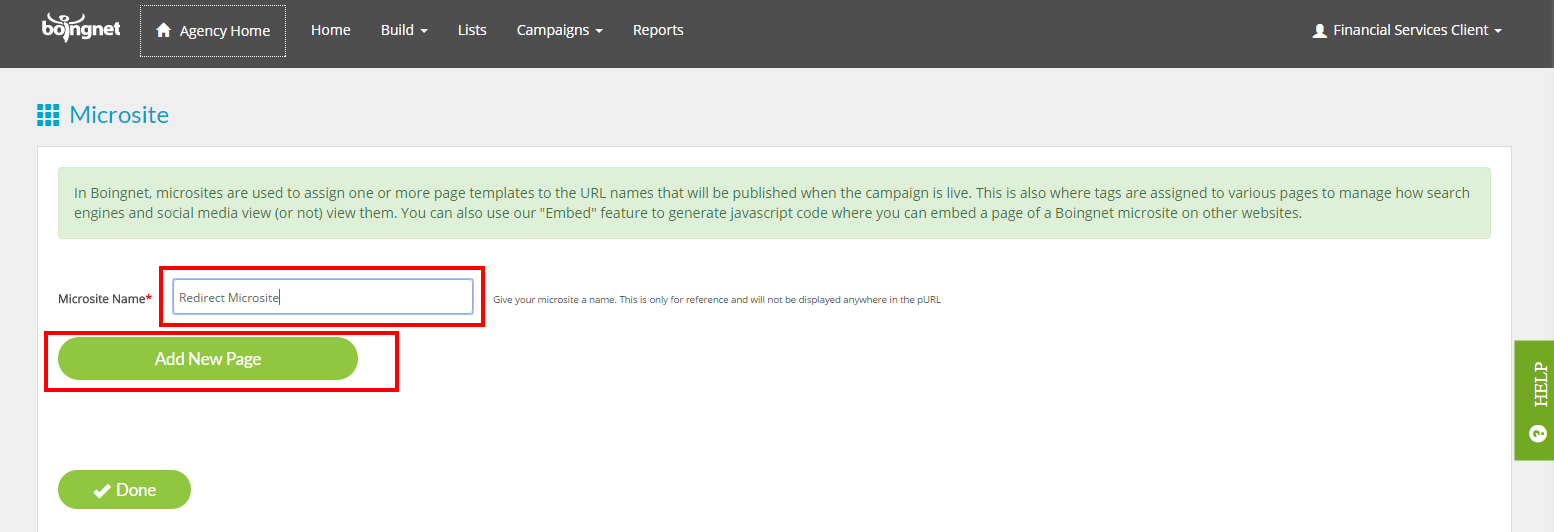
în caseta furnizată, introduceți un nume pentru microsite-ul dvs. și apoi faceți clic pe Adăugare pagină nouă:
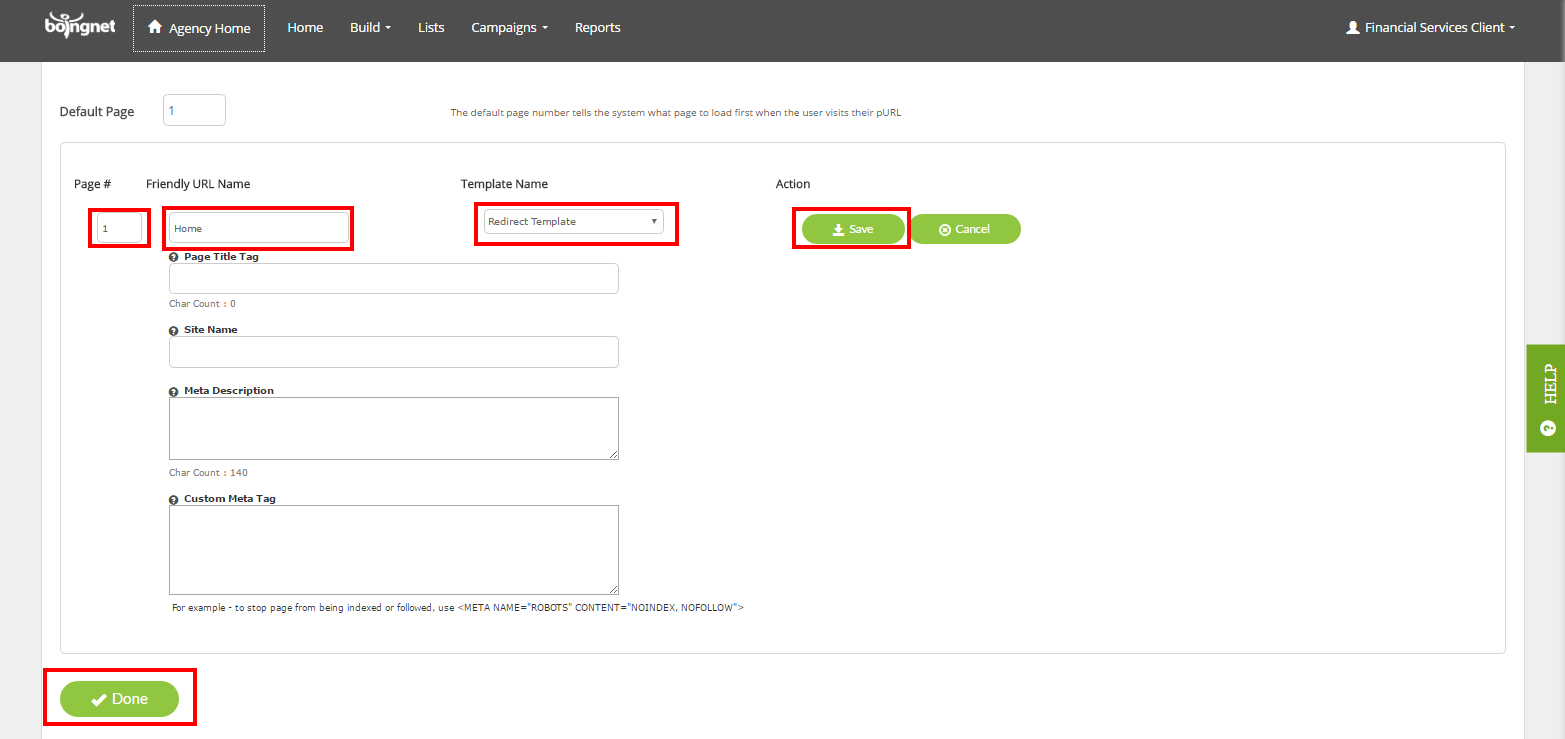
introduceți următoarele informații pentru a adăuga șablonul de redirecționare de la Pasul 2 la microsite:
- Page # – deoarece acest microsite va conține doar 1 pagină, introduceți un ‘1’.
- Nume URL prietenos – introduceți un nume pentru pagina dvs. În exemplul de mai sus, am intrat în ‘acasă’.
- sub numele șablonului, selectați șablonul de redirecționare din meniul derulant.
- Faceți clic pe Salvare pentru a adăuga această pagină la microsite-ul dvs.
- Faceți clic pe OK pentru a salva microsite-ul.
Pasul 4: creați campania personalizată:
acum că ați încărcat lista de contacte și ați creat șablonul de redirecționare și microsite-ul, sunteți gata să creați campania personalizată pentru a vă genera purlurile.
din bara principală de navigare, faceți clic pe Campanii, apoi selectați Creare campanii noi:
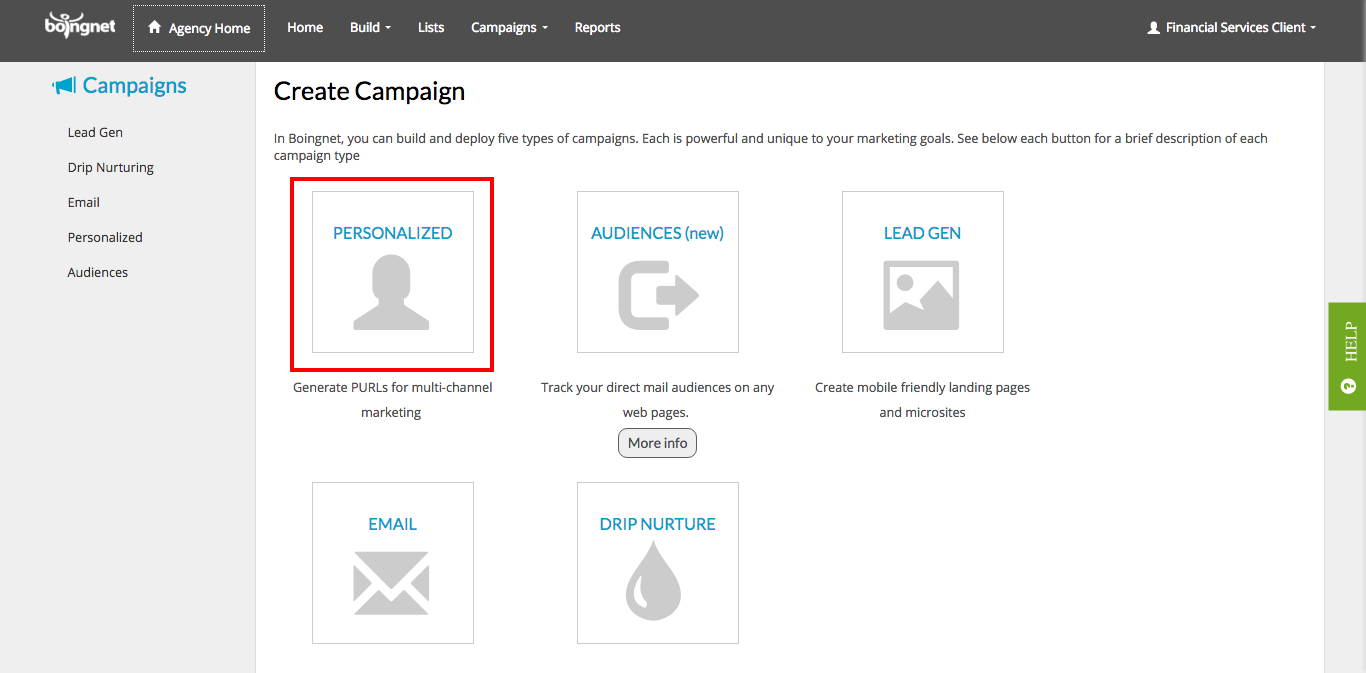
apoi, faceți clic pe opțiunea personalizată și veți naviga la pagina de mai jos:
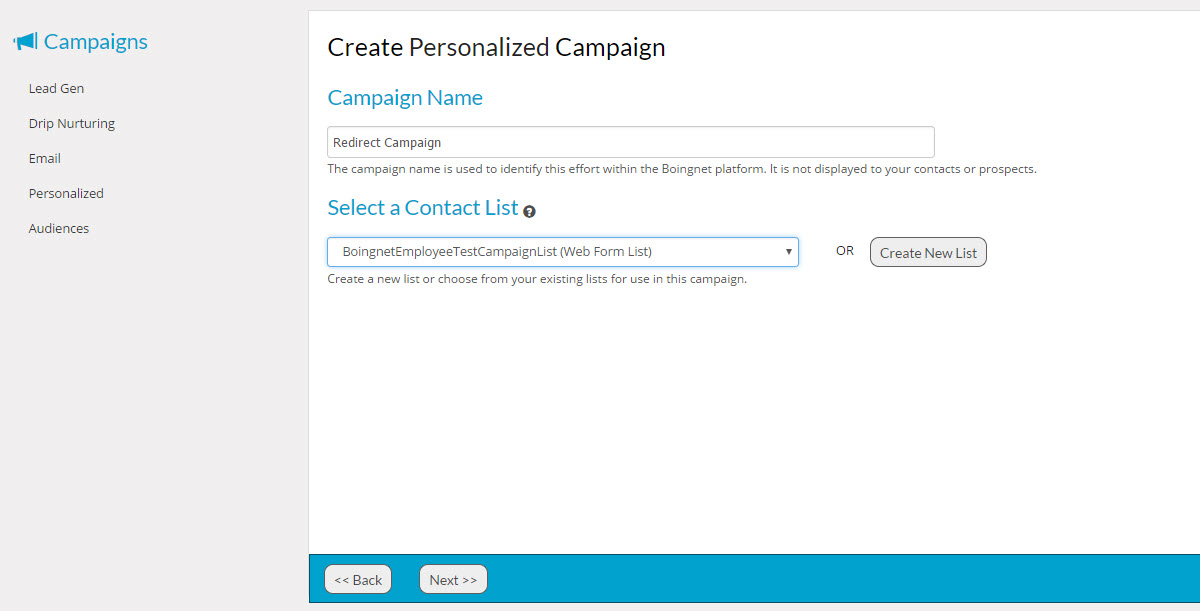
- introduceți un nume pentru această campanie în caseta furnizată.
- Selectați lista de contacte pe care ați încărcat-o la Pasul 1 din lista derulantă.
în pagina următoare, veți defini structura purlurilor pe care le va genera campania dvs. Pentru a crea o campanie de redirecționare, trebuie să aveți un plan pentru domeniul dvs. și structura URL completă. Vrei să vorbim despre cele mai bune practici? Dă-ne un strigăt!:
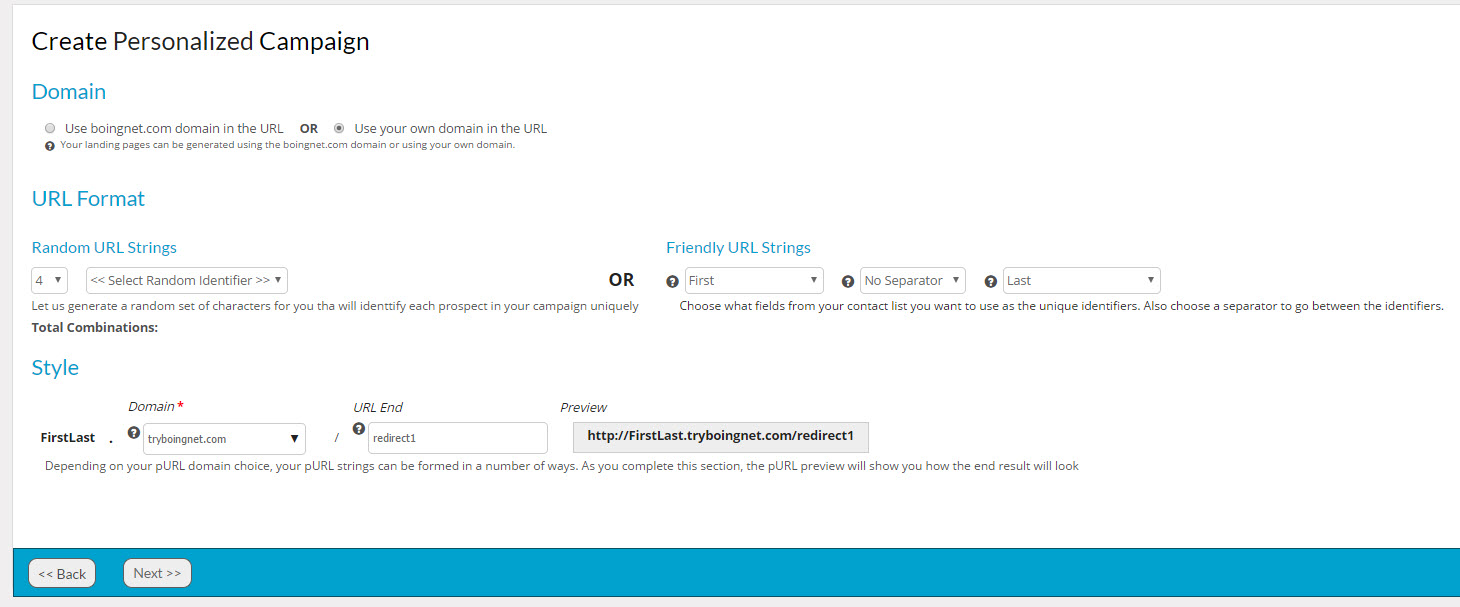
Domeniu: selectați domeniul pe care îl veți utiliza pentru campania dvs. Puteți utiliza pages.boingnet.com domeniu sau propriul domeniu în pURLs tale. Dacă doriți să utilizați propriul domeniu, va trebui să îl adăugați în contul dvs. Vizitați Pagina următoare pentru mai multe informații: Configurarea unui domeniu.
format URL:
Boingnet oferă două formate de broderie foarte diferite – șiruri URL aleatorii și prietenoase.
șiruri URL aleatoare va genera litere selectate aleatoriu, numere sau ambele pentru tine. Alegeți lungimea șirului de caractere. Utilizați șiruri aleatorii atunci când confidențialitatea datelor sau lungimea fixă a domeniului sunt preocupări principale.
șiruri URL prietenoase sunt alese din câmpurile de date din lista de contacte pe care ați ales-o pentru campanie. Pentru a crea unicitate, va trebui să alegeți două câmpuri de date. Majoritatea clienților aleg prenumele/prenumele, pentru a maximiza personalizarea creativului. Lungimea adresei URL va varia în funcție de datele din lista de contacte. Separatorul dintre primul și ultimul identificator este opțional. Dacă alegeți prenumele și prenumele ca identificatori, atunci purlurile dvs. vor avea următorul format: FirstNameLastName.yourdomain.com
stil: Introduceți sfârșitul URL pe care doriți să îl utilizați în caseta de sfârșit URL. De exemplu, este posibil să doriți să utilizați numele promoției sau data ca sfârșit de adresă URL. Orice combinație de Litere și numere va funcționa, pur și simplu nu utilizați caractere sau simboluri speciale în numele URL-ului dvs. Utilizarea unui capăt URL vă va împiedica să creați purluri duplicate dacă intenționați să utilizați domeniul dvs. pentru mai multe campanii. O previzualizare a formatului dvs. pURL va fi afișată în dreapta.
după formarea adresei URL, Faceți clic pe Următorul pentru a continua.
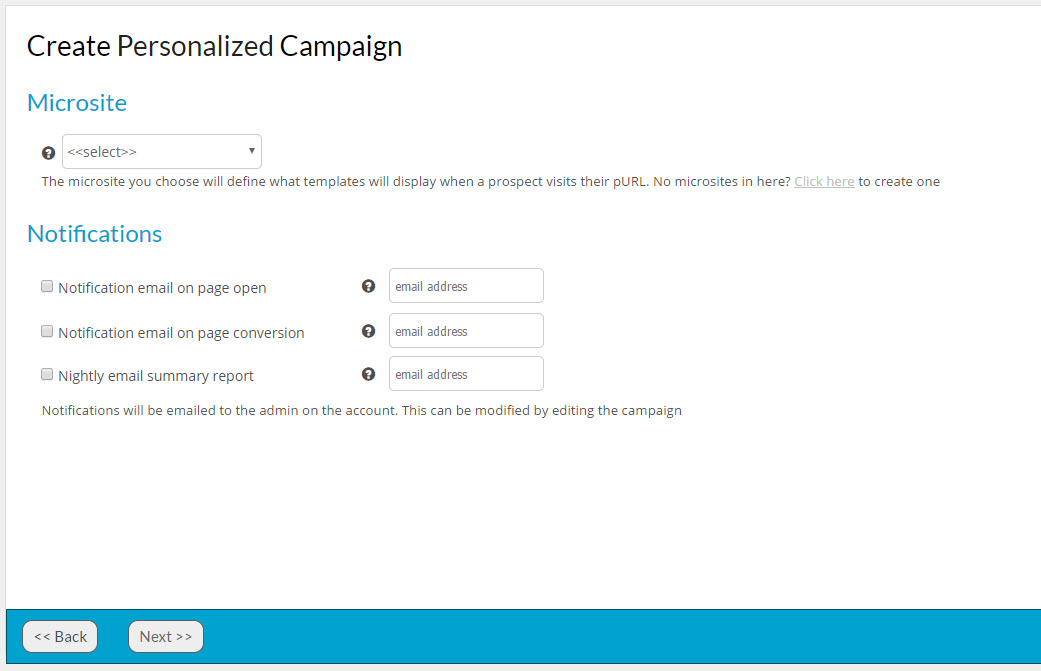
Microsite: Introduceți microsite-ul pentru campania dvs., aceasta va determina ce șablon se afișează atunci când contactul dvs. vizitează broșura sa. Dacă nu ați creat încă unul, vizitați pagina Creați un Microsite pentru a afla mai multe.
notificări dacă doriți ca administratorul campaniei să fie notificat atunci când un contact își deschide broșura, faceți clic pe casetele de notificare. Aceasta este o modalitate foarte bună de a alerta pe cei care au nevoie să știe că există un plumb fierbinte care exprimă interesul.
Faceți clic pe Următorul pentru a obține pentru a confirma detaliile paginii de destinație. Examinați toate detaliile campaniei pentru a vă asigura că totul este corect și complet:
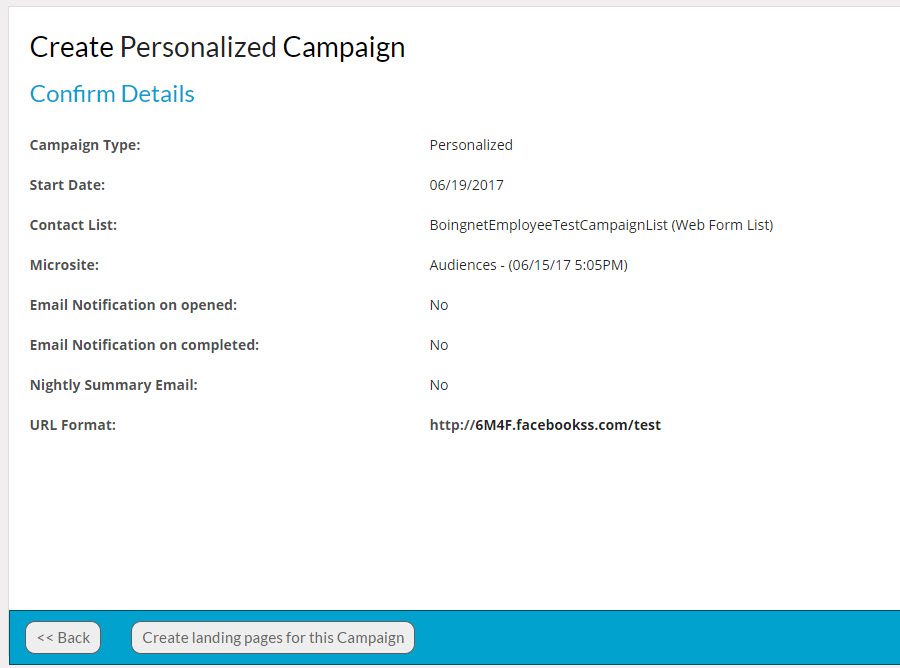
Faceți clic pe Creare pagini de destinație pentru această campanie pentru a genera paginile dvs. de destinație. Acest lucru poate dura câteva minute, în funcție de dimensiunea listei dvs. Odată ce purlurile dvs. au fost create, veți vedea următoarea pagină:
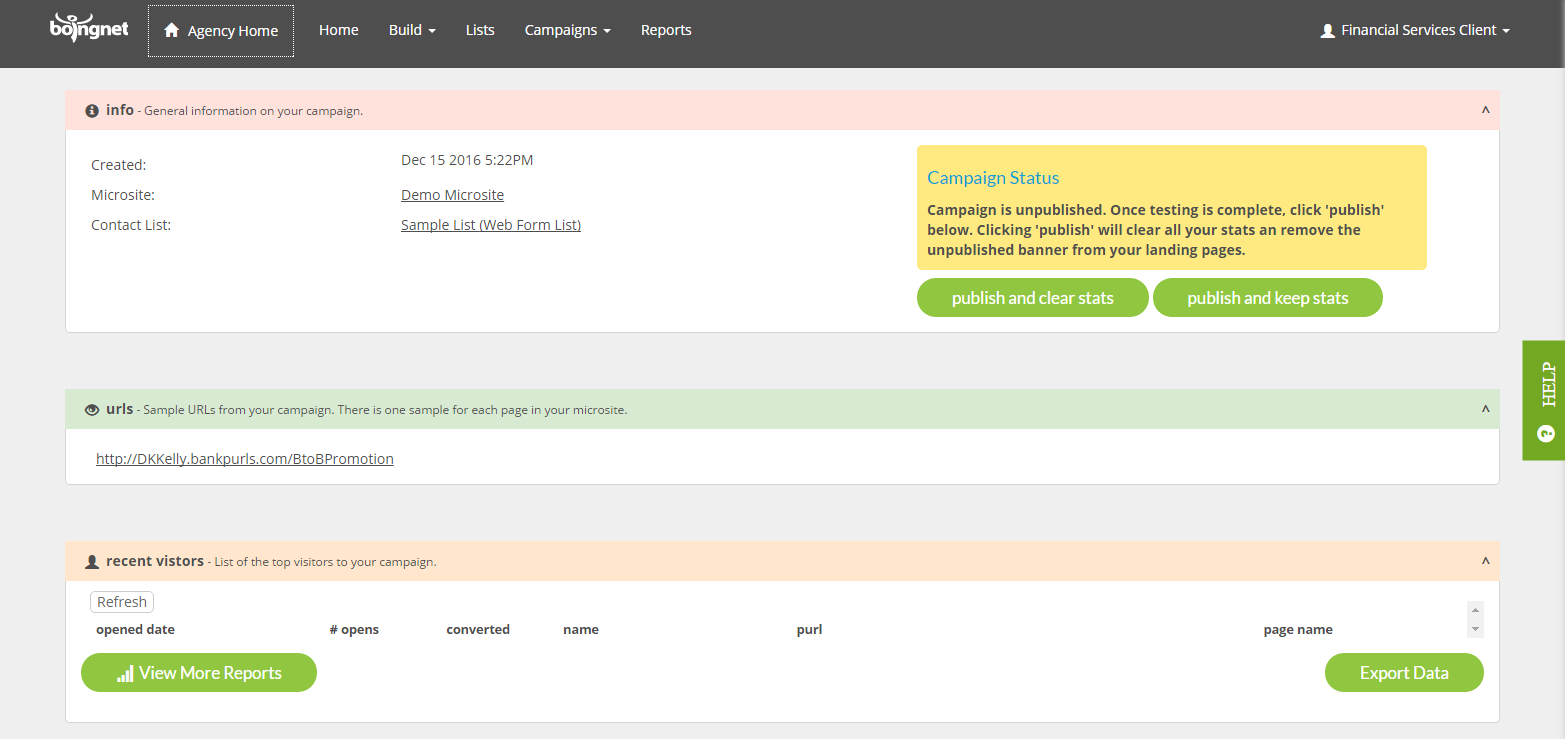
noua dvs. campanie va fi creată în modul Nepublicat pentru a vă permite să testați paginile de destinație, rapoartele și notificările prin e-mail. În modul nepublicat, în partea de sus a paginilor de destinație ale campaniei va apărea un mesaj „pagina de destinație nu este publicată”. După ce ați terminat testarea, puteți face clic pe unul dintre butoanele de publicare pentru a lansa campania. Când este publicat, mesajul de pe paginile de destinație va fi eliminat. Aveți opțiunea de a păstra sau șterge statisticile de testare atunci când publicați campania. Pentru a păstra statisticile de testare, faceți clic pe Publicare și păstrare statistici, pentru a șterge statisticile de testare, faceți clic pe Publicare și ștergere statistici. Pagina Campanii va afișa un indicator care vă permite să aflați ce campanii sunt publicate și care sunt nepublicate:
broșura pentru primul contact din listă va fi afișată sub URL-uri. Când se face clic pe acest link, navigăm la pagina de pornire Boingnet – care este adresa URL pe care am introdus-o pe șablonul de redirecționare în Pas 2:
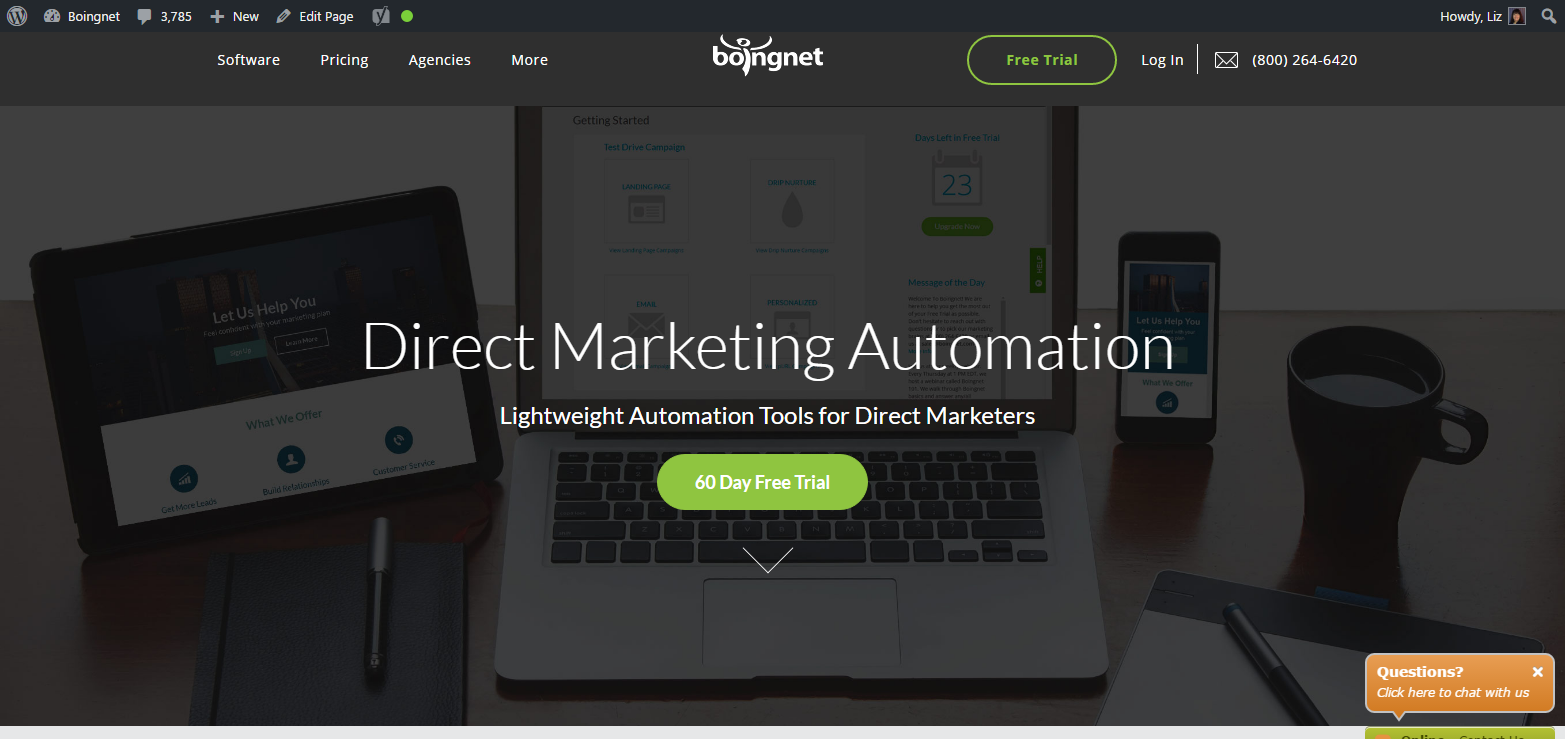
pentru a configura notificări prin e-mail:
Derulați în jos până la Secțiunea Notificări prin e-mail:
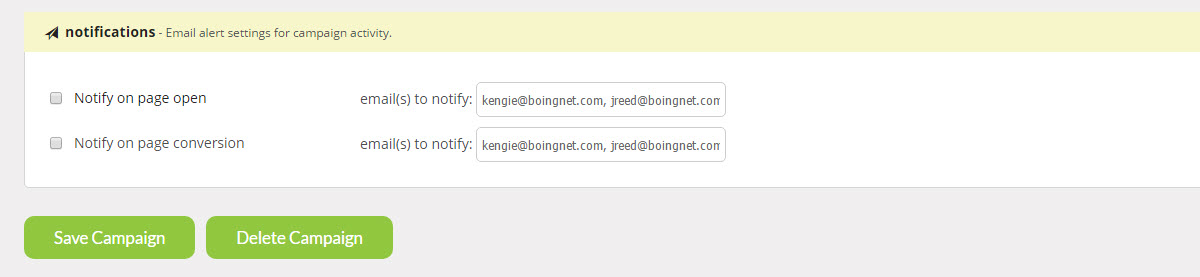
bifați caseta de lângă tipul de notificare pe care doriți să o trimiteți și introduceți adresa de e-mail în caseta furnizată.
există două tipuri de notificări pentru a selecta:
Notify on page open – bifând această casetă va trimite administratorului o alertă atunci când un utilizator face clic pe sau tastează în susurul lor. Acesta va trimite doar o alertă pe fir, astfel încât mai multe accesări la același fir să nu continue să alerteze administratorul.
Notify on pURL Complete – bifarea acestei casete va trimite administratorului o alertă atunci când un utilizator completează un formular web sau finalizează o redirecționare. Acesta va trimite doar o alertă pe fir, astfel încât mai multe accesări la același fir să nu continue să alerteze administratorul.
puteți introduce mai multe adrese de e-mail pentru a primi fiecare tip de notificare prin separarea fiecărei adrese de e-mail cu o virgulă.
Notă – Vă puteți reseta alertele publicând campania și alegând opțiunea „ștergeți Statisticile”. Acest lucru va șterge toate statisticile campaniei.
nu uitați să faceți clic pe Salvați efortul campaniei pentru a salva modificările introduse. De asemenea, puteți șterge campania aici.